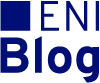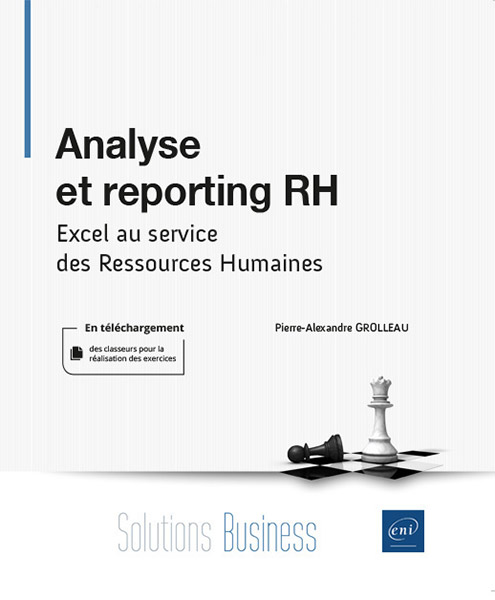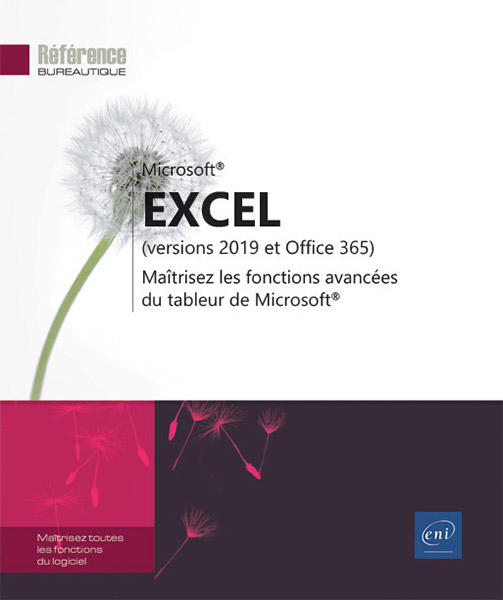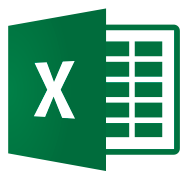
Avec l’apparition du big data, et la digitalisation de la société, la fonction ressources humaines est aujourd’hui en cours de transformation et se doit de s’adapter notamment via l’utilisation des KPI (Indicateurs clés de succès) présentés sous forme de tableaux de bord. Excel devient alors l’outil numéro 1 dans leur construction et dans leur mode de communication.
Notre expert Pierre-Alexandre Grolleau vous livre ici 7 astuces pour produire des reportings RH avec Excel grâce aux tableaux croisés dynamiques.
Astuce n°1
Connaître et identifier le besoin RH
Chaque reporting doit répondre à un besoin ou une demande. Avant de commencer tout travail sous Excel il est nécessaire de se poser les questions suivantes : Que souhaite-t-on souhaite visualiser ? Quel est l’intérêt stratégique de suivre tel indicateur ?
Cette phase de réflexion indispensable en amont est la condition sine qua non de la pertinence de votre futur rapport.
Astuce n°2
Ne pas avoir peur d’utiliser les tableaux croisés dynamiques
Les tableaux croisés dynamiques font souvent peur. Pourtant ils sont très simples d’utilisation et accessibles à tous, voici quelques explications :
- Toutes les colonnes de votre base de données y sont listées
- L’étiquette de ligne correspond à ce que vous souhaitez mettre en ligne
- L’étiquette de colonne correspond à ce que vous souhaitez mettre en colonne
- Le filtre correspond à votre critère de filtre
- La valeur correspond au calcul que vous souhaitez réaliser
Pour compléter chacun de ces items, il suffit d’un simple cliquer-glisser. Quoi de plus simple ?! Parfois 5 clics sont suffisants pour créer un rapport ou tableau de bord efficace.
Astuce n°3
Mettre à jour son tableau croisé dynamique
Trop de tableaux croisés dynamiques, tue le tableau croisé dynamique.
Bien qu’ils soient un outil formidable, l’utilisation extrême des tableaux croisés dynamiques peut générer des erreurs et ainsi rendre obsolètes vos rapports RH. En effet, il faut savoir que les tableaux croisés dynamiques ne se mettent pas à jour automatiquement, et ne prennent pas forcément en compte l’intégralité des bases de données. Il faut donc, lorsque vous les utilisez, avoir le réflexe de les mettre à jour. Pour cela, il vous suffit d’aller sur votre tableau croisé dynamique, puis de vous rendre dans l’onglet « Analyse » du ruban Excel et de cliquer sur « Actualiser ».
Afin de pérenniser vos outils RH sur Excel, il est par ailleurs conseillé d’utiliser des fonctions et formules.
Astuce n°4
Optimiser ses reportings grâce aux formules Excel indispensables aux RH
En ressources humaines, il n’est pas forcément nécessaire d’être un expert d’Excel. Néanmoins, la connaissance de certaines fonctions est indispensable car chaque RH sera un jour amené à les utiliser. En voici la liste :
- RECHERCHEV : elle permet de rechercher des éléments dans un tableau ou une plage par ligne. Ex : rechercher le nom d’un employé en fonction de son ID d’employé.
- SI : elle permet d’établir des comparaisons logiques entre une valeur et le résultat attendu. Ex : si le salaire d’un collaborateur est égal à 27 000€ alors indiquer la tranche de salaire « entre 20k€ et 30k€ ».
- SOMME.SI : elle permet de calculer la somme des valeurs d’une plage qui répondent à un critère spécifié. Ex : additionner les salaires de tous les collaborateurs de sexe masculin.
- SOMME.SI.ENS : elle permet de calculer la somme des valeurs d’une plage qui répondent à plusieurs critères spécifiés. Ex : additionner les salaires de tous les collaborateurs de sexe féminin et qui travaillent à Caen.
- NB.SI : elle permet de compter le nombre de cellules qui répondent à un critère. Ex : compter le nombre de salariés féminins.
- NB.SI.ENS : elle permet de compter le nombre de cellules qui répondent à plusieurs critères. Ex : compter le nombre de salariés masculins et qui travaillent à Nantes.
Ces 6 formules représentent votre kit de survie. Avec, vous pourrez répondre à un grand nombre de vos besoins, créer des reportings et compléter vos tableaux croisés dynamiques sur Excel.
Astuce n°5
Améliorer ses reportings RH grâce aux aides et boîtes de dialogue
Excel propose de nombreuses aides qui sont disponibles via les infobulles, les boîtes de dialogue ou encore l’outil d’insertion de formules. Si vous rencontrez des difficultés, prenez le temps de les lire pour comprendre et résoudre ces difficultés. Grâce à cela, vous progresserez et vous optimiserez vos rapports RH en trouvant des formules plus flexibles que celles présentées dans l’astuce n°4.
Par exemple, allez jeter un œil aux formules DECALER ou encore SOMMEPROD ! 😉
Astuce n°6
Atribuer des noms à ses plages de cellules
Excel vous offre la possibilité de nommer des plages de cellules. Dans vos formules, il est par exemple, plus intuitif de lire « Matricule » plutôt que « Feuil1!$A$1 :$A$1852 ». Pour cela, rendez-vous dans l’onglet « Formules » puis « Gestionnaire de noms » ou « Définir un nom ».
Avec leur création et leur utilisation, vous pourrez plus facilement auditer, modifier et surtout automatiser vos formules et ainsi vos reportings RH.
Astuce n°7
Passer du calcul automatique au calcul manuel
L’élaboration de reportings peut générer des fichiers Excel volumineux aux temps de chargement longs.
Afin d’éviter de perdre vos journées à observer vos fichiers charger, optez plutôt pour la modification des modes de calcul. Par défaut, Excel est paramétré en mise à jour automatique des formules. Paramétrez-le en manuel via l’onglet « Formules » puis « Options de calcul ». Ainsi, le tableur effectuera les calculs à votre demande uniquement. Il vous suffira pour cela simplement d’appuyer sur la touche F9 de votre clavier ou de sauvegarder votre document.
Avec ces quelques astuces, vous êtes en mesure de produire tout type de reporting ou presque, alors lancez-vous ! Dans les services ressources humaines, rares sont les collaborateurs à maîtriser Excel, osez vous différencier auprès de votre employeur grâce à cette compétence facile à acquérir.
Pierre-Alexandre GROLLEAU est diplômé du master GRH de l’université de Tours. Il a travaillé en tant que Chargé de rémunération et reporting RH au sein de sociétés allant de 2 000 à 100 000 salariés.
Passionné par l’analyse de données, il applique, via Excel, ses connaissances sur des problématiques RH diverses et variées (prévision d’effectifs, équité salariale…). Il a ainsi développé une expertise dans la création et le pilotage d’indicateurs RH sous Excel.
Aujourd’hui responsable du contrôle de gestion sociale pour un grand groupe lyonnais et intervenant professionnel à l’IAE de Tours, il met au service des professionnels et des étudiants de ce domaine toutes ses connaissances et sa pédagogie pour résoudre la problématique suivante : « Comment répondre, via Excel, aux besoins et enjeux RH ».